怎样提取部分PDF文件页面提取PDF页面方法步骤
1、PDF这样带着特殊性质的文件,直接打开可以编辑修改内容,但是专业的编辑功能却是没有的,要想提取PDF文件的部分页面,得用PDF编辑器来做载体。
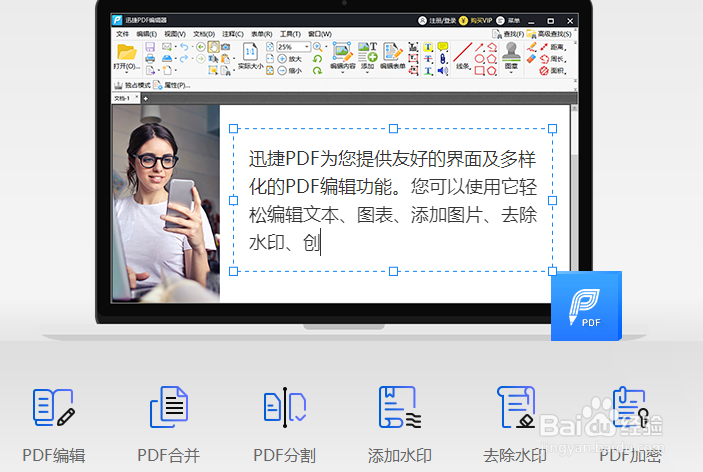
2、在电脑上打开准备好的PDF编辑器工具,在页面上找到打开按钮,选择要提取页面的PDF文件,点击确定将选定文件打开。
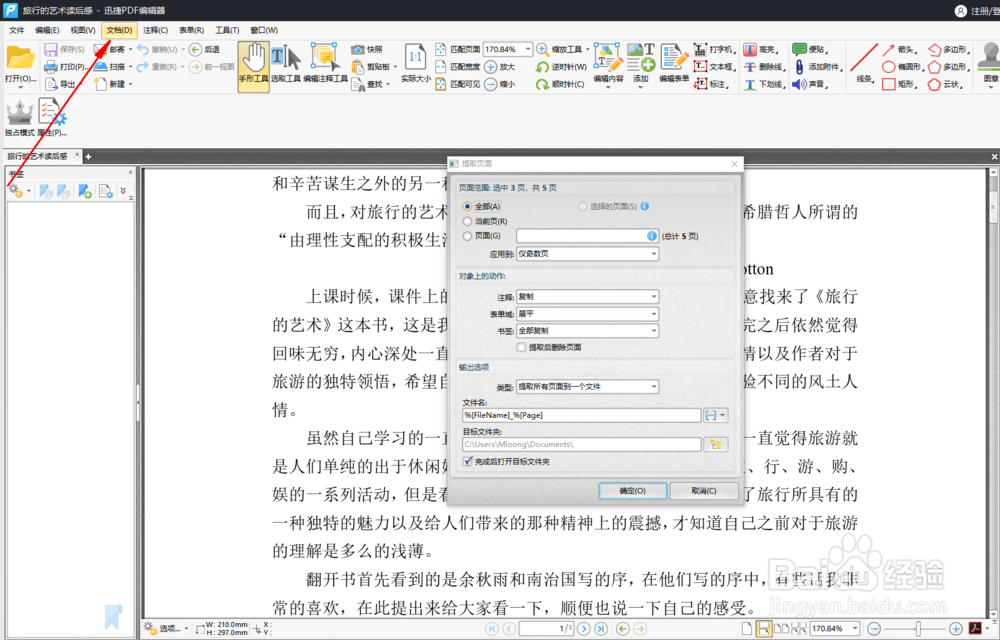
3、在打开PDF文件的页面上的鼠标点击内容编辑这个开关才可对文件进行修改,然后在页面上找到文档,点击提取页面(或者直接使用快捷键Ctrl+shift+E调出提取页面界面)。
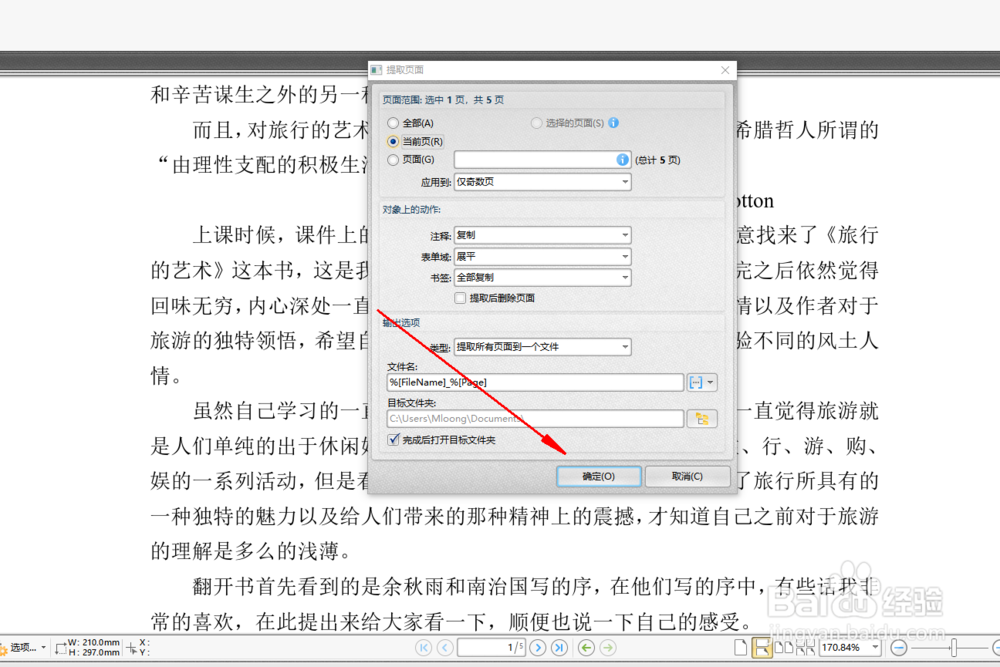
4、可以选择提取当前页,也可以是全部页面,或者是奇数的全部页面/偶树的全部页面,在确定的选项前添加勾选。
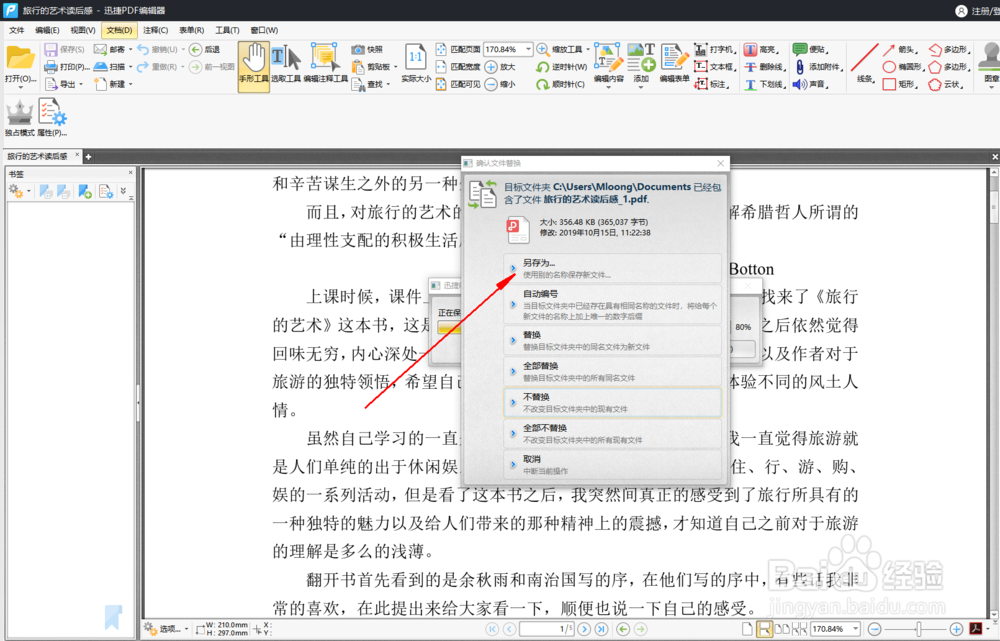
5、以上提取页面内容是自定义选择的,更容易可以获得我们想要提取的内容,勾选完成之后点击左下角的确定按钮。
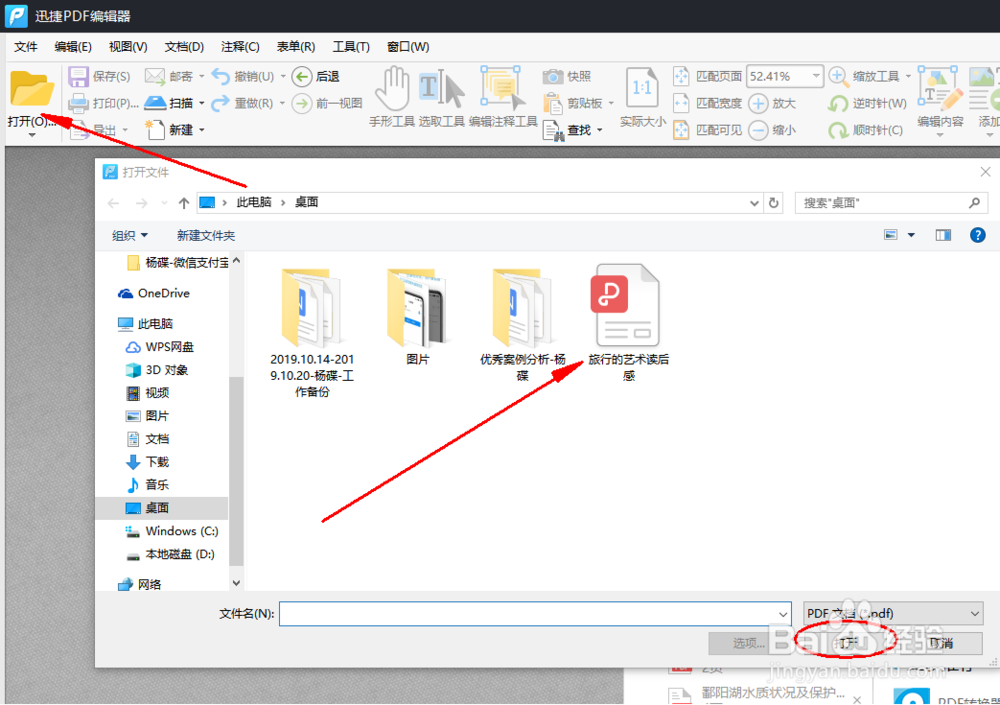
6、完成之后会弹出一个弹窗,提醒您将提取的页面另存为,选择一个路径将提取的文件页面保存下来,就是一个新的PDF文件了。

7、接下来我们可以直接在我们提取的部分页面形成的烂瘀佐栾这个新的文件中编辑添加内容了,如果不会提取PDF文件的部分页面这个操作,分囗拮蟀手动撰写会耗费大量时间,提取PDF部分页面的方法告诉大家了,希望下次再遇到这种事情,这个方法能给大家带来便利。